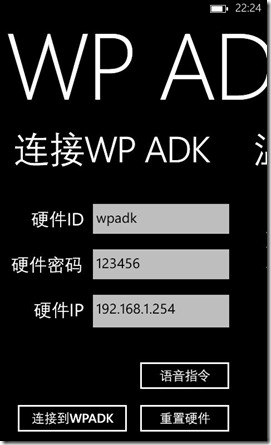本文将介绍Coolpy第一种方案的网络部署方法。以方便大家学习如何让coolpy设备部署到相应的应用场景中。本例将以水星MW310R无线路由器作为演示路由器。
1.局域网部署
即coolpy设备=》路由器=》wifi=》coolpy客户端(wp或android手机)
此运行方式无需连接到国际互联网。当Coolpy连接到到路由器时,Coolpy会自动占用一个IP地址。
*(如路由器IP地址是:192.168.1.1 那么Coolpy的IP地址是:192.168.1.254。如路由器的IP地址是:192.168.10.1 那么Coolpy的IP地址是:192.168.10.254)
a.确定路由器ip地址即可。以一个全新的路由器来说。出厂时默认的ip地址是:192.168.1.1 (不除非其他牌子的路由器出厂默认ip地址不同,请阁下自行咨询路由器厂商)
以下是设备的连线方式( coolpy设备通过usb提供电源,然后通过网线把coolpy设备连接到路由器的任意一个Lan接口,然后给路由器通电 )至此硬件部份即完成。接下来到Coolpy官方网站下载相应客户端。下载地址:http://coolpy.codeplex.com/releases/view/110126把相应的客户端安装到手机上。注意:请确保你的手机已经wifi连接到路由器。即可进行使用。

启动Coolpy客户端。如果你的设备是第一次运行Coolpy请在连接成功后第一时间用一次“重置硬件”功能。此功能可重置Coolpy设备硬件密码。这样才能确保以后的使用都申通无阻。
硬件ID和硬件密码正常情况下都无需重新填写。硬件IP我们需要根据当前路由器的ip,请参考本文中的*号说明。然后点按 “连接到WPADK”按扭即可连接到Coolpy设备。